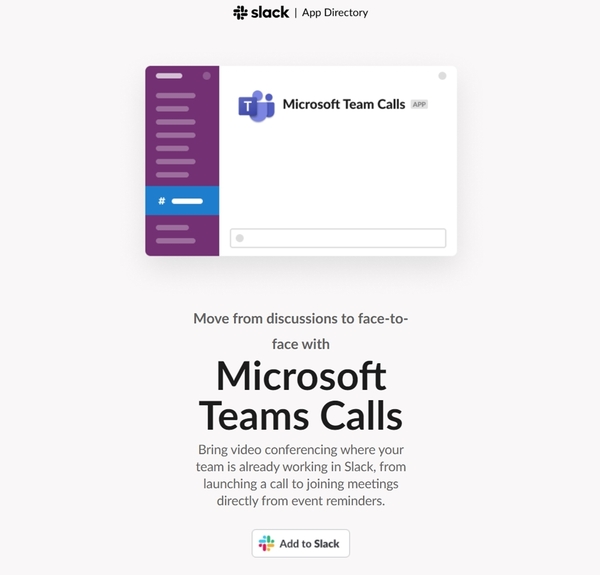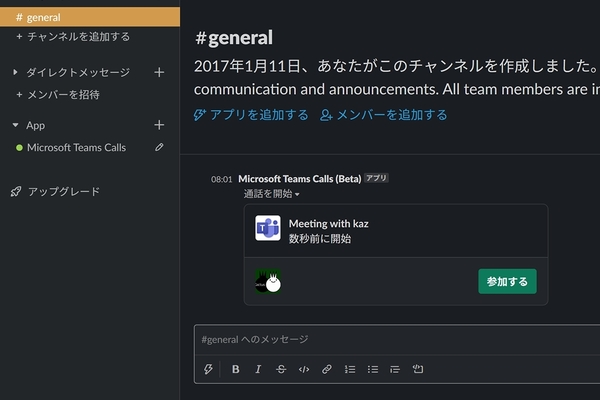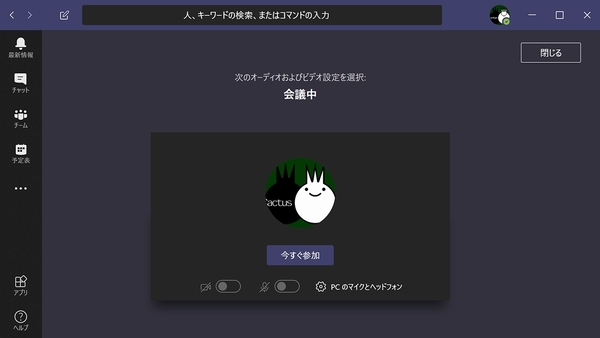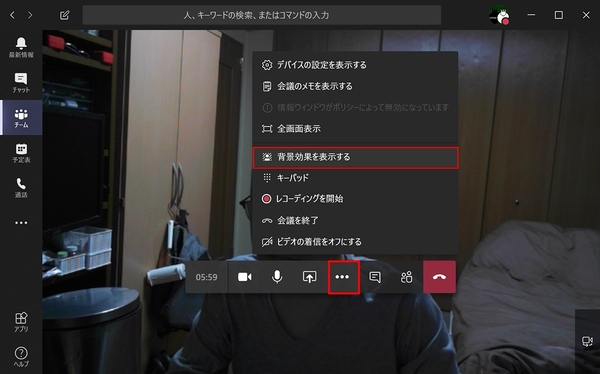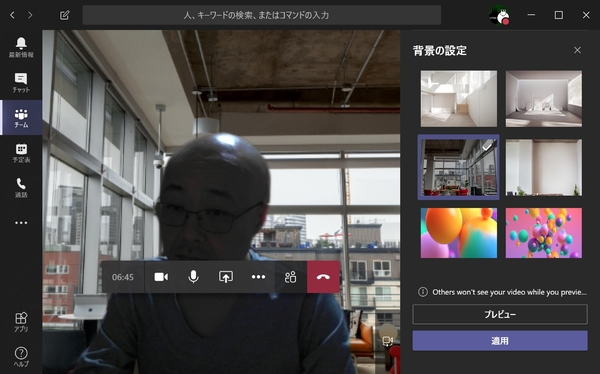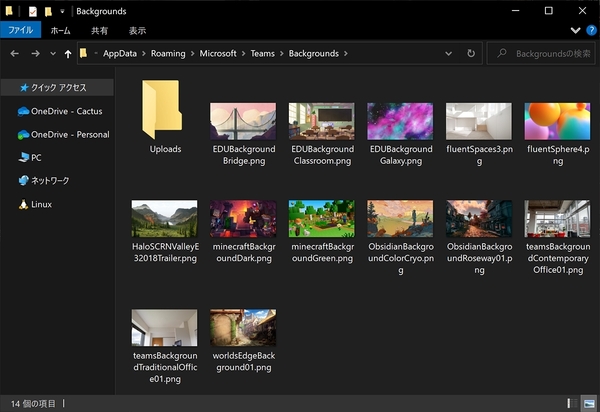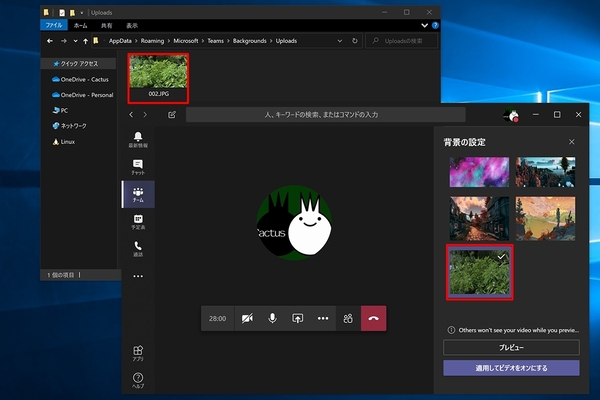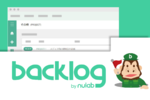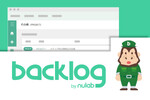仕事に差がつく!阿久津良和「Office 365のスゴ技」 第97回
ユーザー数が急上昇するTeamsの最新機能を検証する
SlackからTeamsを呼び出すアドオン、Teamsのカスタム背景画像を試す
2020年04月15日 09時00分更新
本連載は、マイクロソフトのSaaS型デスクトップ&Webアプリケーション(以下、アプリ)「Office 365」について、仕事の生産性を高める便利機能や新機能、チームコラボレーションを促進する使い方などのTipsを紹介する。
Office 365を使いこなして仕事を早く終わらせたい皆様にお届けする本連載。今回はSlackのアドオン「Microsoft Teams Calls」と、Microsoft Teamsのカスタム背景画像に注目する。
SlackからTeamsを呼び出す「Microsoft Teams Calls」
当初は開発者が中心になって利用し、ユーザー部門にまで広まったSlack。大企業での利用を前提にセキュリティを重視したMicrosoft Teams。いずれもビジネスチャット、もしくはチームコミュニケーションツールだが、その類似性から競合製品に位置する。2019年を振り返ると、互いのDAU(1日あたりのアクティブユーザー)数で舌戦を交わしつつ、エコシステムの拡充に注力してきた。その一環としてSlackが米国時間2020年4月1日にリリースしたのが「Microsoft Teams Calls(ベータ版)」である。
アプリ名が示すとおり、SlackからMicrosoft TeamsによるWeb会議を実行し、Slackの標準ネット電話機能としてMicrosoft Teamsを選択することが可能だ。また、Outlook Calendar Appを合わせてインストールすれば、会議の通知からMicrosoft TeamsのWeb会議に参加できる。
機能的にはシンプルなものだが、Slackはネット通話パートナーとしてZoomやシスコなどに対応する旨を示しており、Microsoft Teams Callsという存在は、前述したエコシステム強化の一環として捉えるのが正しそうだ。他方でユーザー視点に立てば、「Microsoft Teamsに統合した方が早い」とも見える。だが、社内のITソリューションは情報システム部門の判断を経て導入しているため、気軽に入れ替えることは難しい。Microsoft Teams Callsは社内外のコミュニケーションツールとしてSlackを利用し、Office 365を全社導入している企業であれば有益だろう。
背景画像のカスタム機能が到着
Microsoftは米国時間2020年4月10日、Twitterを通じて、背景画像のカスタム機能をロールアウトしたことを発表した。こちらはMicrosoft 365ロードマップ62890で開発を進めていた機能である。アナウンス直後から機能実装を確認してきたが、4月14日にようやく動作検証に至った。
22種類の背景画像が用意されており、以前の背景ぼかしは背景画像の1つに並んでいる。背景画像となる画像ファイルの一部は「%APPDATA%\Microsoft\Teams\Backgrounds」フォルダーに格納されており、同フォルダー内にある「Uploads」フォルダーへ画像ファイルを用意すると、独自の背景画像をWeb会議で使用することが可能だ。実際に試してみたがMicrosoft Teamsアプリの再起動などは不要で、UploadsフォルダーにJPEG形式もしくはPNG形式の画像ファイルを置くだけである。なお、解像度は他の背景画像に合わせて、1980×1080ピクセルにリサイズするといいだろう。

この連載の記事
-
第100回
Team Leaders
Office 365の更新チャネル名が“また”変更へ -
第99回
Team Leaders
今さら聞けないMicrosoft Teamsの便利な機能 -
第98回
Team Leaders
進化するMicrosoft Teams――2020年4月に追加された新機能を紹介 -
第96回
Team Leaders
WSLでWord文書ファイルをテキスト化する -
第95回
Team Leaders
中堅中小企業向けOffice 365もMicrosoft 365へ -
第94回
Team Leaders
共有メールボックスでOutlookのメール容量を2倍に -
第93回
Team Leaders
見送られたMicrosoft SearchでのBingの強制利用 -
第92回
Team Leaders
外部との仕事がはかどるOneDrive for Businessの「ファイル要求」 -
第91回
Team Leaders
Office 365でシンプルなタイトルバーを復活させる -
第90回
Team Leaders
Excelの新自動化ソリューション「Office Scripts」プレビュー版が登場 - この連載の一覧へ